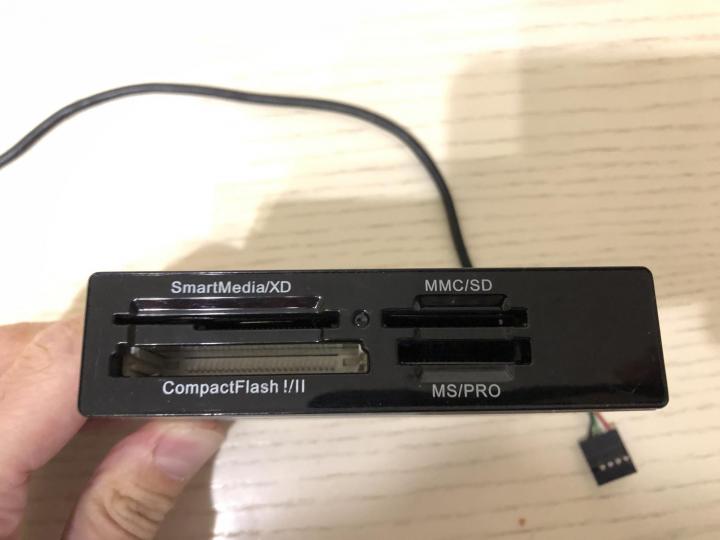Возможные проблемы
Часто пользователи сталкиваются с тем, что их новенький картридер не работает на компьютере. Причем эта проблема может быть выражена в нескольких формах.
К примеру, некоторые пишут, что их машина не видит подключенного устройства. Другие жалуются на то, что скорость передачи данных слишком низкая.
Также распространено явление, когда на каких-то устройствах картридер работает свободно, а на других отказывается наотрез.
Если Вы столкнулись с одной из проблем, связанных с картридерами, пусть даже с той, что не описана в данном абзаце, следует сделать следующее:
Проверить, насколько правильно выполнено подключение. Иногда достаточно просто заново вставить провод в контактную группу, если это устройство внутреннего типа или же в разъем USB, если внешнего.
Также можно попробовать так сказать надавить на наконечники провода – возможно в каком-то месте не воспринимается сигнал.
Возможно, лучше будет пригласить к себе друга, который разбирается в вопросах подключения разнообразных устройств к компьютерам и вместе с ним выполнить повторное подключение.
Попробовать подключить картридер при помощи другого провода. На рынке можно найти огромное количество таких проводов, которые соединяют рассматриваемое нами устройство с компьютером.
Чтобы точно знать, действительно ли проблема в проводе, можно взять отвертку-пробник и посмотреть, есть ли сигнал с одной и с другой стороны.
Возможно, придется снять изоляцию провода в некоторых местах и там найти место, где пропадает сигнал. Но легче все-таки купить на рынке новый провод.
- Проверить совместимость с операционной системой. Обычно такие проблемы возникают у пользователей Linux и Ubuntu. Хотя можно найти и такие «уникальные» модели, которые не будут работать на новых версиях Windows. Для уверенности в том, что проблема кроется в совместимости, можно попробовать подключить картридер к другой машине.
- Проблемы с разъемами картридера. Возможно, что-то случилось с контактной группой, если речь идет о подключении устройства внутреннего типа или с самим USB-разъемом, если внешнего. Опять же, чтобы проверить этот вариант, следует подключить картридер к другому компьютеру.
Также можно попытаться подключить другое устройство в той же контактной группе или USB-разъему.
Обратитесь по гарантии в магазин. Если на купленный Вами картридер распространялась гарантия от производителя, лучше даже не проделывать все вышеописанные действия. Вместо этого следует сразу отправиться в магазин и сдать устройство в ремонт.
Да и вообще, можно пойти в мастерскую по ремонту различных электронных устройств.
Внутреннее устройство картридера не такое уж и сложное с точки зрения человека, который в этом разбирается, поэтому его смогут починить.
Но к походу в мастерскую следует прибегать лишь когда первые 4 совета не помогли.
Также рекомендуем к прочтению:
- Читалка книг для компьютера — Обзор лучших программ
- Как уменьшить размер pdf файла: В Adobe Acrobat Reader и онлайн
- Лучшая утилита для удаления вирусов по мнению пользователей
Назначение
Перейдём к следующему вопросу – назначение. По своему типу карты бывают двух типов:
- Внутренние;
- Внешние.
Если первый встроен в систему, и его нельзя переносить с собой, то преимущество второго будет обратным – такое устройство без труда можно подключить к ПК, отключить и носить с собой. На самом деле это очень удобно.

Выбор пользователей всегда различается. Да, если необходимо часто копировать информацию с ПК на другой ПК, то проще будет купить внешний носитель, однако если разговор идёт об очень больших объёмах, то идеальным решением является внутреннее устройство, так как скорость её гораздо выше, нежели у внешнего.
На что обратить внимание при выборе устройства
При выборе в первую очередь стоит ориентироваться на технику, к которой необходимо подключиться. Не стоит приобретать устройство, которое не получится установить в ваш ПК, ноутбук или другую подобную технику.
Для персональных компьютеров лучше подойдут внутренние или USB-устройства, при этом беспроводные вряд ли получится подключить (за исключением моделей, комплектующихся отдельным адаптером). Для ноутбуков наоборот не стоит приобретать модули, подключаемые к разъёмам Sata или PCI-E.
Беспроводные картридеры станут отличным решением для использования с техникой, не имеющей других возможностей подключения (смартфоны, некоторые планшеты). Для подключения к обычным ПК в большинстве случаев потребуется наличие Bluetooth или Wi-Fi адаптера.
Владельцам встроенных, также может потребоваться установка внешнего девайса. Интегрированные обладают малым количеством разъёмов под карту памяти, из-за чего может возникнуть ситуация, когда подключить флеш-накопитель попросту не получится. Тогда придётся покупать отдельный девайс.
Как выглядит картридер
Внешний вид картридера будет всецело зависеть от его назначения. Он может быть внутренним, внешним или компактным. Каждый из них имеет свои конструктивные особенности.
Внутренний
Встроенный картридер имеет большие габариты. Он устанавливается в отсек компьютера, который имеет размеры 2,5 и 5,25 дюймов. В нем имеется несколько гнезд различных размеров. То, как он выглядит можно увидеть здесь:
Фото: встроенный картридер
Покупая новый компьютер, можно обратить внимание на то, что многие модели уже имеют встроенные гнезда под флешки разных форматов. Если их не будет, можно приобрести эту функциональную часть отдельно и вставить ее в компьютер
При этом внешне они будут выглядеть довольно компактно.
Все зависит от того, сколько гнезд идет в комплекте.
Внешний
Внешние изделия находятся отдельно от корпуса. Их можно переносить в любое место, а подключаются они к USB порту. Именно поэтому они могут иметь различную форму и размеры. Как они выглядят можно посмотреть на картинке:
Фото: внешнее изделие
Данный вид имеет большое количество разъемов, поэтому и размеры его довольно габаритные. Можно подобрать и менее функциональную вещь, в которой будет иметься лишь 1 или 2 разъема под флешку. В этом случае можно наблюдать более компактные размеры. При транспортировке не возникнет проблем, ведь такой вариант можно хранить в сумке с ноутбуком.
Компактный
Есть и более компактный вариант, который выглядит в виде небольшой флешки. Ее можно носить просто в кармане. Выглядит он довольно просто и может иметь различный дизайн. Подобный вариант:
Фото: компактный вариант
Компактные размеры возможны при использовании минимального количества карт. В данном случае может использоваться 1 или 2 различных формата. В большинстве случаев этого может быть достаточно, ведь часто такая вещь приобретается для конкретной флешки, которая имеется в фотоаппарате, видеокамере, телефоне и любом другом девайсе.
Рассмотрев, что такое картридер и для чего он нужен, становится ясно, что эта вещь действительно полезна. Без нее профессиональные фотографы, программисты и люди, работающие с большим количеством информации, не могут быстро справиться со своей работой.
Учитывая все особенности критерии выбора, рассмотренные выше, можно подобрать для себя такую вещь, которая действительно будет помогать в работе.
Флеш-карта
Теперь давайте поговорим о всем известных флешках. Это тоже одна из разновидностей картридера. Они имеют самые разнообразные формы, интересный дизайнерский подход, вес, габариты и многое другое. Сейчас такие флеш-карты можно приобрести во многих магазинах. Основным преимуществом её является удобство.
Перейдём к вопросу о возможностях карт:
- Во-первых, необходимо отметить низкую стоимость девайса;
- Любое такое устройство способно поддерживать до 5 форматов;
- Быстрая передача данных с носителя на компьютер;
- Изготавливается из любого твёрдого материала.
При выборе такого устройства должен сопровождаться знанием того, какой формат вам потребуется. Часто бывает, что необходим microsd. Именно данный формат наиболее распространён в мобильных устройствах и даже фотоаппаратах.
Критерии выбора
Перед тем, как выбрать оборудование и совершить покупку, следует учесть основные критерии.
К ним относятся:
- назначение изделия;
- разнообразность поддержки тип карт;
- скорость работы;
- дополнения современных устройств;
- совместить с ОС.
Каждый из критериев имеет свои особенности. Если сделать выбор правильно, то такое изделие принесет пользу и станет служить по назначению.
Назначение
По своему назначению картридеры в первую очередь делятся на внешние и внутренние. Первые из них являются переносными. Их можно без труда подключить к компьютеру и отключить от него. Однако они могут занимать лишнее место. Вторые же вмонтированы в системный блок. Переносить их не получится, но они удобны, ведь не занимают лишнего места.

Фото: картридер USB 2.0
Выбор того или иного оборудования зависит от основных потребностей в нем. В случае, когда требуется постоянно переносить информацию с одного компьютера на другой, тогда лучше выбирать универсальный картридер, который легко убирается. В противном случае достаточно будет встроенного изделия.
Независимо от назначения, подключение всегда осуществляется через разъем USB. Если нужна хорошая скорость работы, тогда лучше выбирать внутреннее устройство, т.к. благодаря отсутствию USB-шнура не будет происходить затухание напряжения.
Разнообразность поддержки тип карт
Любой картридер содержит отверстие для карты памяти. Их может быть несколько. Общее количество зависит от того, сколько форматов поддерживает конкретное оборудование.
Это может быть:
- мини;
- microSD;
- SD, Memory Stick;
- SDHC;
- Compact Flash и мн. др.

Фото: универсальный USB Картридер
С каждым годом этот перечень дополняется, ведь технический прогресс не стоит на месте – появляются новые модели.
При покупке определенного вида картридера в первую очередь следует учесть необходимость и целесообразность его использования. Не стоит покупать изделие, которое будет работать с большим числом различных носителей, если не предвидится ими пользоваться. Нужно оценить, какие из них наиболее востребованы и, с какими предполагается взаимодействовать.
Следует учитывать, что стоимость изделия всецело зависит от количества поддерживаемых форматов. Чем их больше, тем выше цена. Можно сэкономить, купив небольшое изделие с минимальным количеством разъемов. Именно поэтому популярны сегодня картридеры micro usb, которые рассчитаны на одну карту и имеют небольшие размеры.
Скорость работы
Многие при выборе обращают внимание на скорость работы и передачу данных. Это еще один критерий, который имеет определенное значение
На большинстве носителях такого типа можно увидеть надпись 480 или 500 Мбит/с. Однако эти скоростные ограничения актуальны для порта USB 2.0.

Фото: USB 3.0 картридер с двойным SD слотом
Чтобы она поддерживалась, необходимо обращать внимание на новые модели считывающих устройств. Картридер должен быть также высокоскоростной
Иначе не смотря на порт USB 3.0, значения не будут превышать 500 Мбит/с.
В случае, когда изделие требуется для работы, и каждый раз приходится переносить большое количество информации и различные данные на компьютер, стоит подумать о товарах с высокой скоростью. В противном случае достаточно обычного элемента со средними скоростными значениями.
Дополнения современных устройств
Сегодня можно приобрести оборудование, которое оснащено дополнительными функциями. В первую очередь это USB порт. Он может быть один или сразу несколько. В некоторых случаях это очень удобно, ведь можно одновременно использовать оборудование, как накопитель. Можно приобрести такой товар, который по своему внешнему виду выглядит как обычная флешка.
Есть и недостаток подобного дополнения. В первую очередь это снижение скорости передачи данных. Чем меньше дополнений в данном случае имеется, тем быстрее будет осуществляться работа. Несмотря на это, такой вариант довольно удобный, поэтому пользуется популярностью.
Совместимость
При выборе обязательно следует смотреть на совместимость с операционной системой. Картридер обычно имеет свое программное обеспечение. С его помощью настраивается и синхронизируется оборудование. Достаточно сделать это один раз, после чего можно без всяких настроек пользоваться любыми картами памяти.

Фото: LogiLink Cardreader USB 3.0 All-in-One
Современные изделия синхронизируются с самыми популярными операционными системами. Если на компьютере установлена Windows, то вероятнее всего драйвера уже будут идти в комплекте. Гораздо сложнее обстоят дела с системой Macintosh. Она не имеет большой популярности, поэтому и драйверов на нее в комплекте может не оказаться. Все это нужно уточнять до покупки.
Виды картридеров
 Данные девайсы могут обладать кардинальными различиями. Некоторые считыватели карт памяти подключаются исключительно в настольные ПК, другие больше подходят для ноутбуков и нетбуков, третьи вообще используются для расширения функционала смартфона или другого устройства. В настоящий момент в магазинах присутствует огромное количество таких девайсов.
Данные девайсы могут обладать кардинальными различиями. Некоторые считыватели карт памяти подключаются исключительно в настольные ПК, другие больше подходят для ноутбуков и нетбуков, третьи вообще используются для расширения функционала смартфона или другого устройства. В настоящий момент в магазинах присутствует огромное количество таких девайсов.
Наиболее распространёнными являются USB-картридеры. Такие устройства отличаются своей огромной универсальностью, ведь их можно подключить к любой технике, имеющей хотя бы один USB-разъём (такой картридер можно использовать даже со смартфоном, поддерживающим технологию OTG).
 Внутренние устанавливаются исключительно в настольные системные блоки или сервера. Такие девайсы в качестве интерфейса подключения имеют PCI, PCI-E, Sata, M2 или USB-Plug (разъём расширения на материнской плате), из-за чего в ноутбук или планшет их установить не получится (пара способов существует, но потребуется покупка очень дорогого переходника).
Внутренние устанавливаются исключительно в настольные системные блоки или сервера. Такие девайсы в качестве интерфейса подключения имеют PCI, PCI-E, Sata, M2 или USB-Plug (разъём расширения на материнской плате), из-за чего в ноутбук или планшет их установить не получится (пара способов существует, но потребуется покупка очень дорогого переходника).
Картридеры с разъёмом PCMCIA устанавливаются исключительно в ноутбуки и некоторые модели нетбуков. Девайсы данного типа обладают очень компактными размерами, благодаря чему они идеально устанавливаются практически в любой ноутбук, оснащённый входом PCMCIA. Для использования устройства вместе со стационарным компьютером придётся приобрести дополнительный переходник, стоить который будет весьма недёшево.
Беспроводные картридеры не обладают высокой популярностью по причине высокой стоимости, необходимости постоянной зарядки, а также из-за пониженной скорости передачи информации. Большинство таких устройств работают через Wi-Fi или Bluetooth, благодаря чему их можно подключить не только к компьютерам или ноутбукам, но и к обычным мобильным телефонам или планшетам.
В некоторой технике (ноутбуки, планшеты, подставки под ноутбуки, системные блоки) имеются встроенные картридеры. В большинстве случаев пользователям таких ридеров не потребуется приобретать дополнительные считыватели для карт памяти, ведь всё необходимое для этого уже имеется.
Общая информация
Итак, картридер – это универсальное устройство, которое имеет разъемы под самые разные карты памяти и устройства, где может храниться информация. Это если по-простому.
Бывают внутренние и внешние такие устройства.
Внутренний картридер устанавливается в сам системный блок компьютера, если быть точным, в разъем 3.5.
Выглядит он примерно так, как показано на рисунке №1.

№1. Внутренний картридер
Как видим, данный образец имеет все для того, чтобы его можно было вставить в разъем 3.5.
Внешний же картридер может выглядеть практически так же, как и внутренний, но он подключается к компьютеру отдельно, при помощи кабеля.
В большинстве случаев это самый обычный кабель USB. Здесь, кстати, у разработчиков есть огромное поле для фантазии.
Самые первые внешние картридеры выглядели практически так же, как и внутренние, то есть как обычная коробка с проводом. Пример такого показан на рисунке №2.

№2. Классический внешний картридер
Впрочем, и сейчас самые недорогие представители данного класса устройств выглядят именно так. Но со временем разработчики стали делать самые разные модификации таких устройств.
Они хотели добиться того, чтобы внешний картридер был максимально удобным в использовании.
Поэтому они многократно меняли форму таких устройств. Сейчас можно встретить, к примеру, такой образец, как показано на рисунке №3.

№3. Внешний картридер нового поколения
Фактически, такие устройства очень похожи на внешние жесткие диски в плане способа подключения. Правда, задачи у этих устройств кардинально разные.
![Что такое картридер - встроенный и внешний, как им пользоваться [фото]](https://rusinfo.info/wp-content/uploads/c/f/0/cf037500c0d6316f6819a67886809547.jpg)




















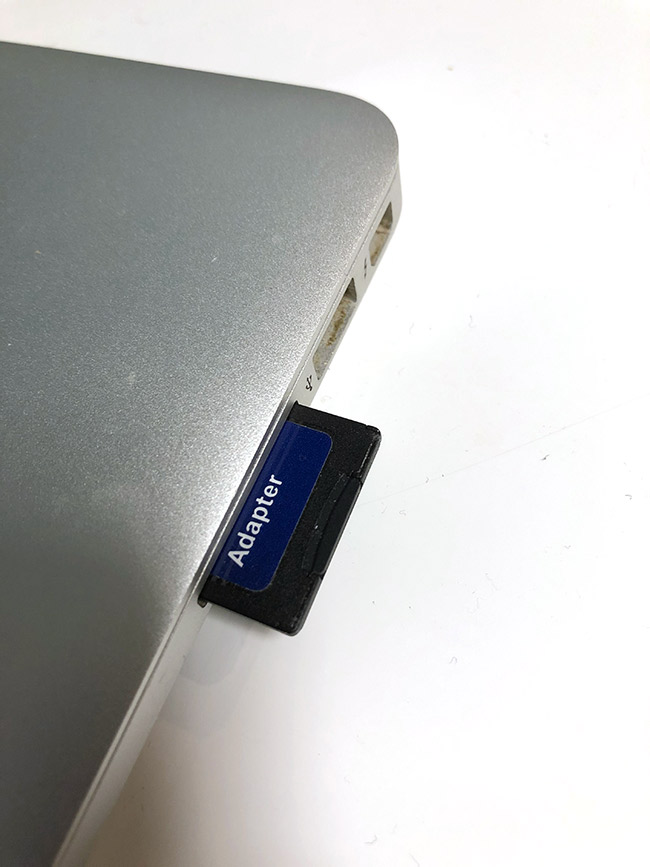




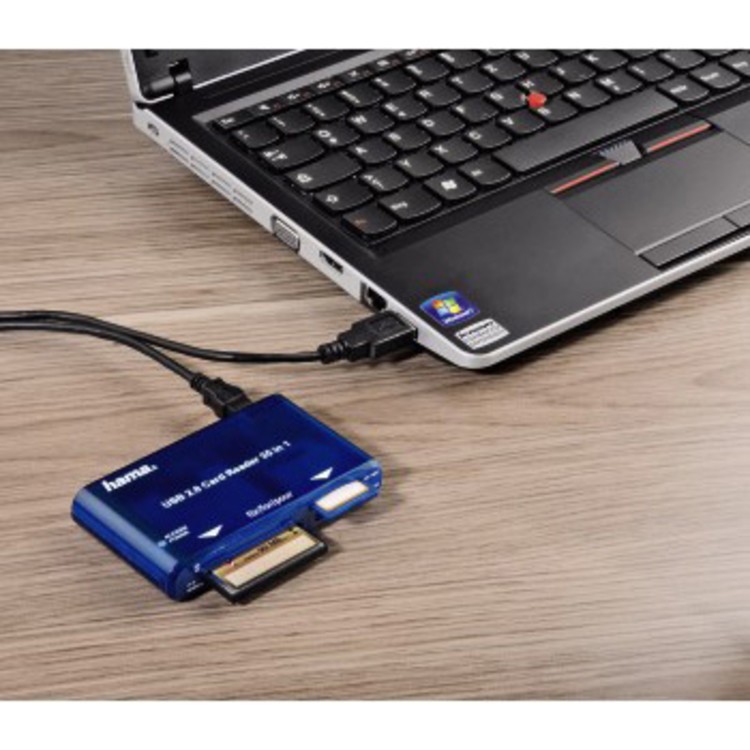



![Что такое картридер - встроенный и внешний, как им пользоваться [фото]](https://rusinfo.info/wp-content/uploads/9/4/e/94e96f907923a9ad6e7398e83d33ec0a.jpg)